G HUB é uma plataforma tecnológica exclusiva da Logitech G, que permite aos usuários ajustar o controle de hardware, ajustar a iluminação, integrar seu equipamento usando aplicativos de terceiros e muito mais. Mas por que outros usuários tentam desinstalar G HUB no Mac?
Se o seu Logitech G HUB não estiver funcionando, é possível que você esteja executando um dispositivo de hardware antigo ou quebrado. Na pior das hipóteses, o computador pode não ter drivers vitais. Verificar e atualizar os drivers do dispositivo pode exigir muito tempo e esforço extra para resolver problemas do dispositivo. Este artigo é um guia para remover o aplicativo G HUB, bem como desinstalar outros aplicativos do Mac.
Conteúdo: Parte 1. Por que remover G HUB do Mac?Parte 2. Como desinstalo manualmente o Logitech do meu Mac?Parte 3. Como desinstalar completamente o Logitech G Hub no Mac?Parte 4. Conclusão
Parte 1. Por que remover G HUB do Mac?
Quando você baixa Logitech G HUB no seu Mac, ele instalará vários de seus arquivos compatíveis, incluindo arquivos de suporte técnico, caches, preferências, etc. No entanto, muitas pessoas não estão familiarizadas com esses tipos de arquivos e alguns deles são difíceis de localizar e excluir, especialmente para usuários iniciantes de Mac. Como resultado, quando os usuários precisam desinstalar o Logitech G HUB Mac, eles podem enfrentar certas dificuldades.
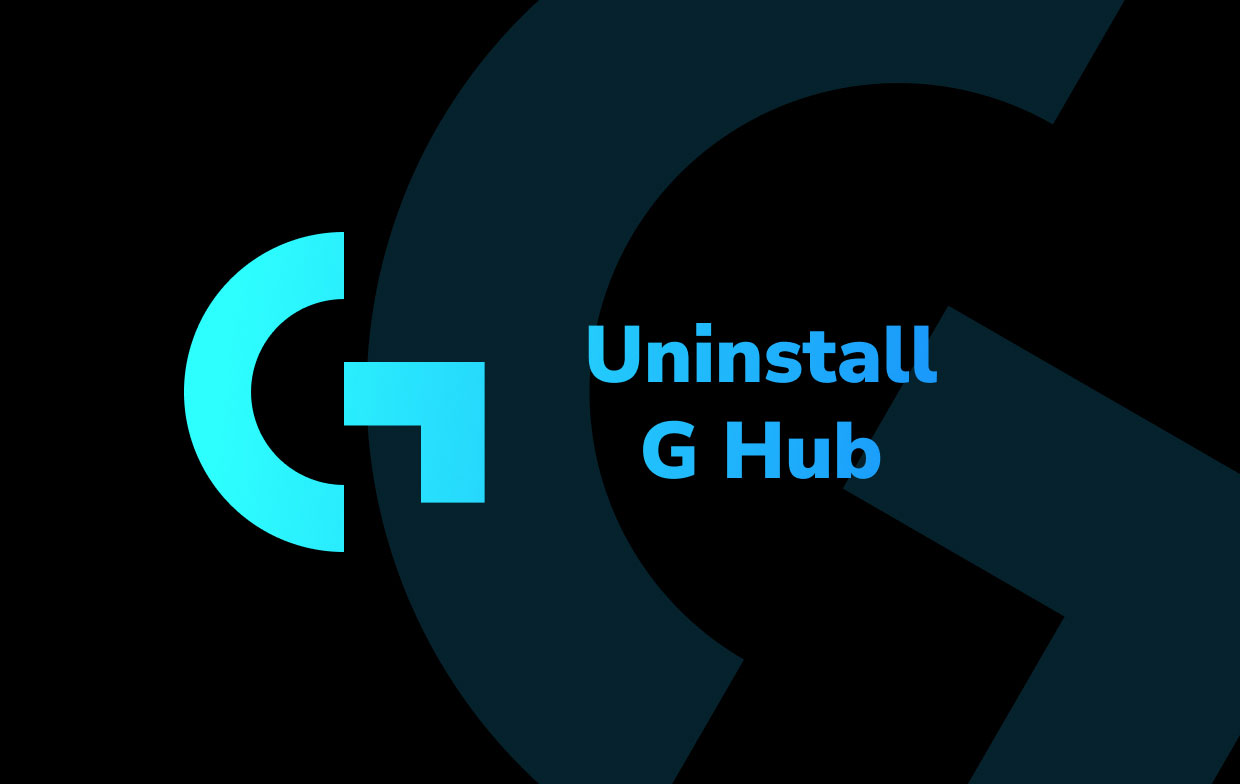
O Logitech G HUB no Mac pode ser removido por vários motivos, que podem incluir o seguinte:
- No PC, o Logitech G HUB pode ser inútil.
- O próprio software tem um bug que deve ser corrigido primeiro.
- Os usuários de Mac precisam reinstalar o Logitech G HUB.
- O software ocupa uma grande quantidade de espaço em disco, tornando o seu Mac mais lento.
- Além disso, no Mac, o Logitech G HUB causa um conflito com os outros programas.
Parte 2. Como desinstalo manualmente o Logitech do meu Mac?
Aqui estão 2 maneiras de excluir manualmente o Logitech G HUB do seu Mac, basta escolher um método de remoção.
1. Remova manualmente o G HUB com seus arquivos relacionados
Você pode verificar as pastas do Mac uma a uma para localizar e excluir os arquivos da Logitech e remover completamente o G HUB do Mac:
- Em seu Mac, feche o programa. Se você não tem certeza se ele está operando no seu Mac agora, verifique o Dock, clique com o botão direito do mouse no programa, se ele for exibido, e escolha saída.
- E no Dock, selecione Finder e, em seguida, selecione Aplicações na barra lateral esquerda.
- Aqui no lado direito da janela, você notará uma lista de aplicativos; navegue e encontre o Logitech G. HUB.
- Para desinstalar um aplicativo, arraste seu ícone para o Lixo.
- Agora você deve procurar e excluir tudo relacionado ao Logitech G HUB no seu dispositivo.
- Selecionar Go, Em seguida Vá para a pasta ... no menu superior.
- Para entrar no diretório da biblioteca do usuário, digite "
~/library/"dentro da caixa e clique no botão Devolução opção. - Dê um duplo clique para acessar o da Biblioteca
Application Supportem seguida, verifica e remove a pasta Logitech G HUB contida em. - Retorne ao painel Biblioteca. Abrir
Cachespasta e apague os arquivos de cache do Logitech G HUB. - Da mesma forma, abra o
Settingspasta na Biblioteca e apague qualquer aplicativo ou preferências relacionadas ao editor. - Clique com o botão direito do mouse no item Lixeira no Dock e escolha Esvaziar Lixo.
Depois de limpar completamente todos os dados e remanescentes do Logitech G HUB no Mac, você simplesmente concluirá o processo de remoção no computador.
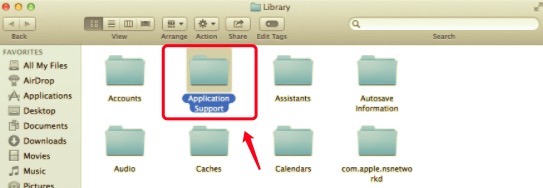
2. Exclua G HUB do Mac usando seu desinstalador
Você também pode usar o Logitech G HUB Uninstaller para remover o G HUB do Mac:
- Clique Aplicações no menu superior após clicar em Ir.
- Se você já tem o diretório Logitech G HUB no Mac, clique nele para iniciá-lo.
- Dê um duplo clique na Desinstalador Logitech G HUB e siga as instruções na tela para excluí-lo.
- Seguindo o método inicial de remoção do software no diretório Aplicativos, você deve prosseguir para o diretório Biblioteca do usuário e limpar todos os arquivos de suporte de aplicativos, preferências e caches sem deixar nenhum item ou resíduo.
Além disso, alguns editores podem apresentar problemas com seus próprios desinstaladores, que permitem aos clientes remover o software do Mac. Como resultado, você também pode tentar visitar o site do aplicativo para verificar se há algum desinstalador específico para desinstalar o G HUB do seu Mac.
Parte 3. Como desinstalar completamente o Logitech G Hub no Mac?
Se você realmente deseja tornar a desinstalação do programa no Mac mais rápida, simples e bem-sucedida, deve considerar o uso de uma ferramenta de desinstalação habilidosa. É um método comum e mais inteligente para desinstalar aplicativos hoje em dia.
Você também pode usar PowerUninstall para desinstalar facilmente o G HUB do seu Mac. Um desinstalador abrangente pode ajudá-lo a pesquisar todos os dados do aplicativo no dispositivo e apagar tudo em questão de segundos.
Aqui estão etapas simples para você desinstalar completamente o G HUB do Mac e excluir arquivos relacionados à Logitech usando PowerUninstall:
- Primeiro, feche o software G HUB e quaisquer outros processos em andamento no seu Mac.
- Você pode baixar e instalar o aplicativo PowerUninstall gratuitamente. Em seguida, inicie o software.
- Execute uma verificação clicando no "Ver todos os aplicativos" botão. Aguarde a conclusão do procedimento de digitalização.
- Uma lista de programas aparecerá em uma nova janela. Para encontrar facilmente o Aplicativo G HUB ou qualquer outro software indesejável da Logitech, digite seu nome na caixa de pesquisa. Ao escolher o programa, os documentos e arquivos associados a ele aparecerá no lado direito.
- Selecione todos os arquivos que deseja excluir. Clique "Desinstalar aplicativos" para completar a desinstalação.
- Reinicie o seu Mac após concluir o processo de remoção.

Parte 4. Conclusão
Agora existem várias maneiras de desinstalar um aplicativo no seu Mac, como desinstalar o G HUB do Mac. No entanto, ao removê-lo manualmente, pode ser necessário dedicar uma quantidade significativa de tempo e trabalho. Também é muito bom deixar uma remoção inacabada na final.
Como resultado, é altamente recomendável que você use um programa de remoção especializado e automatizado para ajudá-lo a desinstalar o software. Isso o ajudará a evitar muitos dos problemas que podem surgir da remoção inadequada ou parcial do Mac.




NA2022-03-08 10:39:41
Outra maneira de desinstalar é usando o terminal: sudo /Applications/lghub.app/Contents/Frameworks/lghub_updater.app/Contents/MacOS/lghub_updater --uninstall
NNa2022-07-24 12:03:13
Obrigado NA por fornecer a solução de trabalho real.